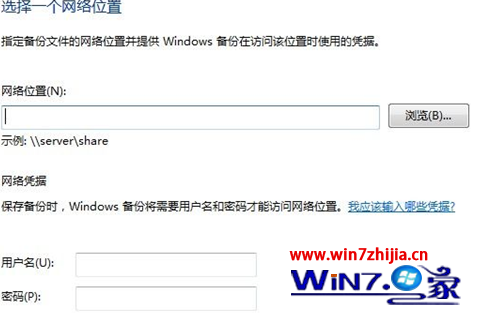1、首先依次點擊win7系統的“開始——-控制面板—-—系統和安全—-—備份和還原——-創建系統映像”;
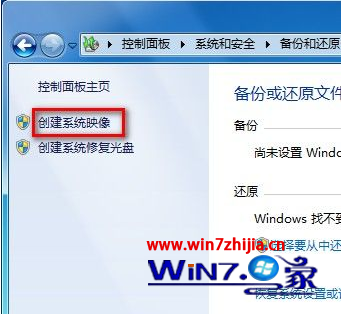
2、這時候系統會自動檢測可用於創建備份的硬盤分區,會彈出創建系統窗口,選擇“在硬盤上”創建系統映像,點擊“下一步”繼續;
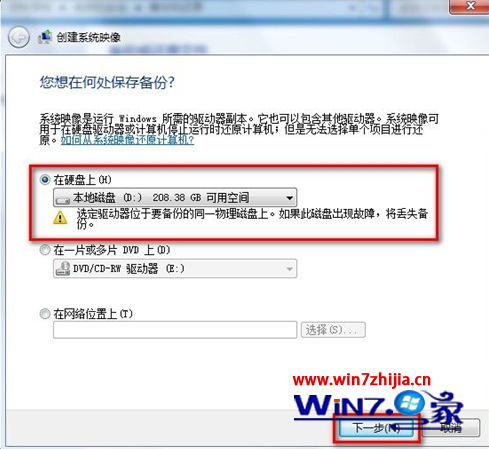
3、選擇驅動器需要備份的分區,默認情況下,系統盤已經勾選,其他分區用戶可自行選擇,選擇好後單擊“下一步”;
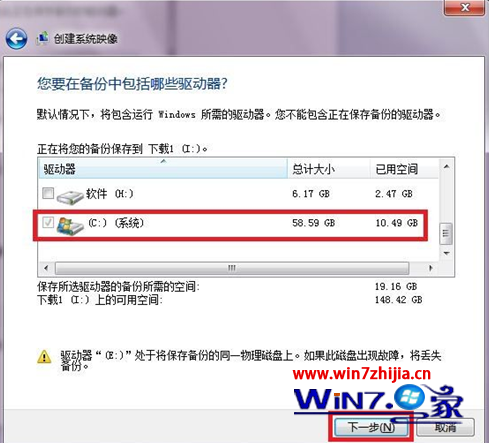
4、然後單擊“開始備份”,當系統映像完成後,會跳出一個窗口提示是否創建系統修復光盤,系統修復光盤可以在系統無法啟動時從光盤引導進行系統修復,可幫助用戶將Windows從嚴重錯誤中恢復過來或者從系統映像對計算機進行重新鏡像,所以小編建議最好准備一張CD光盤,進行創建;
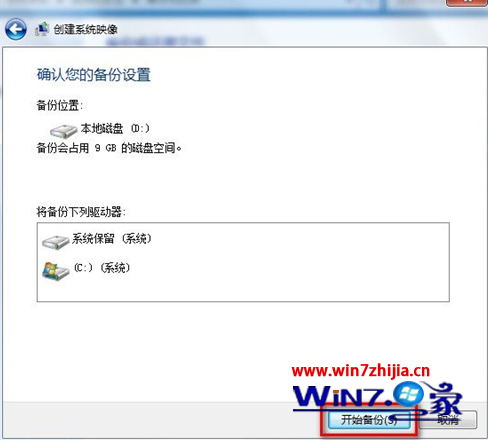
5、創建完成之後,單擊“關閉”完成創建;
7、在光盤上創建系統映像與硬盤操作方式大致相同,把刻錄光盤中放入光盤,備份會自動刻錄到光驅中,如果備份容量過大,需要更換光盤的話,系統會自動提示;
8、當用戶在網絡上創建系統映像時,需要先進行網絡路徑的選擇,單擊“選擇”;
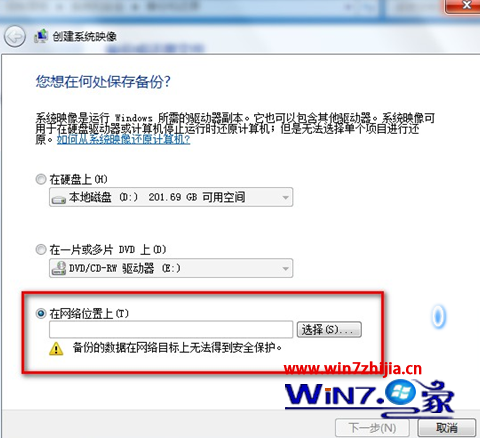
9、點擊“選擇”按鈕後出現如下窗口,首先需要選擇網絡位置,在被訪問計算機中的賬戶必須設定密碼,輸入用戶名和密碼,這樣就可以了。